U bent hier:
Sneltoets aanmaken op mobiel apparaat (iOS/Android)
Artikel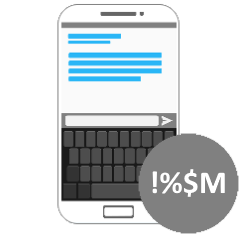
Geen zin om elke keer dat ene lastige of lange woord te typen, zoals je e-mailadres? Maak dan voor dit woord een sneltoets aan.
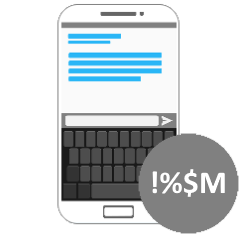

Sneltoets maken op een iPad of iPhone
Maak zo een sneltoets aan op een iPhone:
- Tik op Instellingen.
- Tik op Algemeen.
- Tik op Toetsenbord.
- Tik op Tekstvervanging.
- Tik rechtsboven op het plusteken.
- Typ achter 'Zin' het woord dat of de zin die je snel en zonder moeite wilt invoeren, bijvoorbeeld je e-mailadres.
- Typ achter 'Trefwoord' een handige afkorting. Wanneer je dit woord typt, worden de letters automatisch vervangen in de tekst die je achter 'Zin' hebt ingevuld.
- Tik rechtsboven op Bewaar.
Vanaf nu wordt bij het typen van het trefwoord dit automatisch vervangen voor de tekst die je hebt ingevuld bij 'Trefwoord'.
Sneltoets maken op een Samsung-apparaat
Maak zo een sneltoets aan op een Android-toestel:
- Tik op Instellingen.
- Tik op Algemeen beheer.
- Tik op Toetsenbordlijst en standaard.
- Tik op Samsung toetsenbord.
- Tik op Sneltoetsen tekst.
- Tik bovenaan op het plusteken.
- Typ in het veld 'Sneltoets' het woord dat je wilt laten vervangen. Zoals een afkorting of een zin die je zonder moeite wilt typen.
- Typ in het veld 'Uitgebreide zin' het lange of veelgebruikte woord, zoals je e-mailadres.
- Tik op Toevoegen.
Vanaf nu wordt bij het typen van het trefwoord dit automatisch vervangen voor de tekst die je hebt ingevuld bij 'Uitgebreide zin'.
Wat vind je van dit artikel?
Geef sterren om te laten zien wat je van het artikel vindt. 1 ster is slecht, 5 sterren is heel goed.
Meer over dit onderwerp
Sneltoets aanpassen op Android-toetsenbord
Altijd op zoek naar bijvoorbeeld de komma op het toetsenbord? Bepaal op Android-toestellen zelf welk leesteken naast de spatiebalk staat.
Autocorrectie uitzetten op smartphone of tablet
Geen behoefte aan woordsuggesties bij het typen? Zet de autocorrectie op de tablet of smartphone uit.
Bekijk meer artikelen met de categorie:
Meld je aan voor de nieuwsbrief van SeniorWeb
Elke week duidelijke uitleg en leuke tips over de digitale wereld. Gratis en zomaar in de mailbox.